Uno de mis principales objectivos cuando me compré Raspberry Pi era para usarla como nube personal porqué estaba cansado de tantos servicios privativos y quería tener algo más libre. Así que la mejor opción era instalar OwnCloud en mi Raspberry Pi. Mientras instalaba tenía mis dudas. ¿Realmente sale rentable? La verdad es que la nube realmente solo la uso para clase, para tener mis apuntes y ejercicios sincronizados en todos los ordenadores que me vaya a sentar delante. Es una manera muy cómoda de acceder a ellos. Y es cierto que Raspberry Pi consume muy poca electricidad y en cuanto ese aspecto pues parece interesante, pero, ¿sincroniza igual de rápido que otro servicio de este estilo?
Quizás tenerlo en casa si que es ideal, para tener carpetas compartidas pero tampoco es para eso, ya que si quiero compartir una carpeta es mejor usar NFS. Así que decidí por el momento hacer alguna prueba en clase y si funciona bien seguir adelante y si no pues usar OwnCloud para otra cosa que veremos más adelante y en otra entrada (Pss, tiene que ver con un cliente Torrent!).
Así que vamos a por el tutorial paso a paso de cómo instalar OwnCloud. Nos vamos a centrar en acceder desde nuestra LAN (Local Area Network) pero si quieres acceder por dominio, quizás te interesa esta entrada. Guardaremos los ficheros en la misma tarjeta SD (es de 8GB) pero podemos usar un disco externo o un USB de capacidad mayor para guardar los ficheros allí.
Sin más os dejo estos rápidos y sencillos pasos para que os fabriquéis vuestro «CloudBerry».
1.- Poner al día nuestra Raspberry Pi
# aptitude update && aptitude upgrade2.- Instalar el servidor Web Apache y PHP para poder hacer funcionar OwnCloud.
# apt-get install apache2 php5 php5-json php-xml-parser php5-gd php5-sqlite curl libcurl3 libcurl3-dev php5-curl php5-common3.- Descargar la última versión de OwnCloud.
wget download.owncloud.org/community/owncloud-5.0.0.tar.bz24.- Descomprimir el archivo y copiarlo en el directorio /var/www
# tar -xjf owncloud-5.0.0.tar.bz2 -C /var/www5.- Cambiar propietarios de la carpeta OwnCloud.
# chown www-data:www-data -R /var/www/owncloud6.- Editar el tamaño máximo de subida de archivos en Apache.
Para ello editaremos el fichero /etc/php5/apache2/php.ini y modificaremos las opciones upload_max_filesize y post_max_size. Pondremos el tamaño máximo de los ficheros, por defecto es 2 MB y 8 MB con poner 200 MB ya es suficiente (a no ser que trabajes con ficheros superiores a 200 MB).
# nano /etc/php5/apache2/php.ini7.- Reiniciarmos el Apache para aplicar los cambios.
8.- Y ahora solo nos queda entrar en OwnCloud desde un navegador poniendo IP/ownCloud y crear un usuario. Recuerda que en la web de OwnCloud puedes descargar un cliente para sincronizar otros ordenadores con Raspberry Pi. Además de descargarte la aplicación para Android.
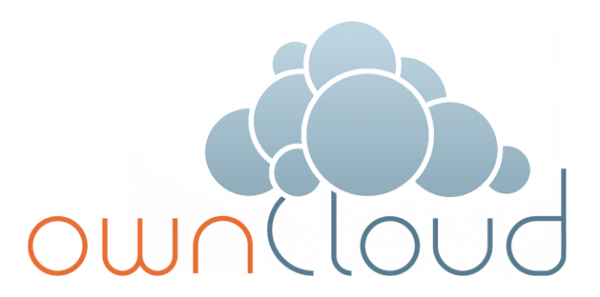






Comentarios